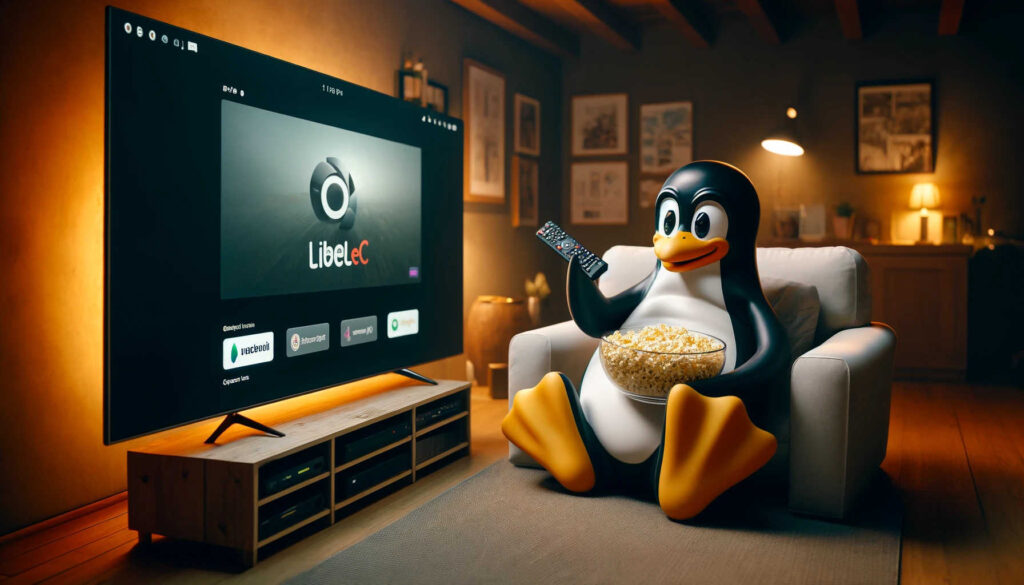GNU nano 8.0 har nyligen lanserats med flera nyheter och förbättringar. Den senaste versionen av denna kommandoradsbaserade textredigerare för Unix-baserade system introducerar nya funktioner som standardiserade kortkommandon för sökningar framåt (^F) och bakåt (^B). Andra nyckelkombinationer som M-F och M-B används för att upprepa sökningar i respektive riktning.
Dessutom kan användare nu öppna filer direkt på en specifik rad genom att skriva ’nano filnamn:nummer’. Möjligheten att skrolla genom texten med musens hjul har också lagts till.
Version 8.0 innehåller en uppdatering av alternativet –modernbindings (-/), vilket nu låter användarna använda vanliga redigeringskommandon som kopiera (^C), klistra in (^V) och klippa (^X), samt nya funktioner för att öppna filer, ersätta text och navigera i dokumentet.
För ytterligare anpassning kan användare nu lägga till och hoppa mellan ankare med kortkommandona M-” och M-’, och navigera till dokumentets början och slut med och . Moderna bindningar aktiveras automatiskt om den exekverbara filen för nano eller dess symboliska länk startar med bokstaven ”e”.
Slutligen har GNU nano 8.0 förbättrat färgstödet genom att erbjuda en utökad skala av grå nyanser när färgkoder består av likadana siffror. Dessutom rensar programmet automatiskt tangenttryckningsbufferten vid fel för att förhindra oavsiktlig makroexekvering.
Den nya versionen, kallad ”Grus grus”, är tillgänglig för nedladdning från GNU nanos officiella webbplats och kommer så småningom att finnas i stabil form i GNU/Linux-distributionernas programvarurepositorier.
Version information till 8.0
I den senaste versionen av GNU Nano är ^F inställt för att initiera en sökning framåt och ^B för att söka bakåt, medan M-F och M-B används för att upprepa respektive sökning. För de som föredrar de äldre inställningarna finns information i dokumentationen för hur man återställer dessa.
Med det nya kommandoradsalternativet –modernbindings (-/), får användare tillgång till flera användbara kortkommandon: ^Q för att avsluta programmet, ^X för att klippa text, ^C för att kopiera, ^V för att klistra in, ^Z för att ångra en åtgärd och ^Y för att göra om den. Andra funktioner inkluderar ^O för att öppna filer, ^W för att spara ändringar, ^R för att ersätta text, ^G för att söka igen, och ^D för att söka bakåt. Du kan också använda ^A för att markera text, ^T för att hoppa direkt till en specifik rad, ^P för att visa din position i texten, och ^E för att exekvera kommandon.
Dessa moderna kortkommandon är aktiverade när filnamnet för Nano börjar med bokstaven ”e”. För att öppna en fil på en specifik rad kan man ange radnumret direkt efter filnamnet eller före filnamnet med ett plustecken.
För navigering i dokumentet erbjuder och möjligheten att flytta markören till den första eller sista raden i synfältet medan den horisontella positionen bevaras. Vid färgkodning i formatet #RGB, när alla tre siffror är lika, konverteras koden till en gråskala i xterm, vilket ger fjorton gråtoner istället för fyra.
Användare kan nu enklare placera eller ta bort en ankare med M-” och hoppa till nästa ankare med M-’. Felhantering förbättras genom att tangenttryckningsbufferten rensas automatiskt när ett fel uppstår, vilket stoppar alla pågående makron eller bindningar. Slutligen, med den nya inställningen kan musens scrollhjul användas för att bläddra genom dokumentet, istället för att flytta markören.
Vad betyder ^C och M-?
”^C” betecknar en tangentkombination där ”Control”-tangenten hålls nere samtidigt som ”C” trycks ner, ofta använd för att avbryta processer eller kopiera text. ”M-” representerar användningen av ”Meta”-tangenten, oftast ”Alt”, för att utföra specifika funktioner när den kombineras med andra tangenter.
https://www.nano-editor.org/download.php
Artikel ovan är sammanfattning och översättning av